Braucht Ubuntu AntiVirus??
Wenn Sie das Windows-Betriebssystem verwendet haben, sind Sie mit Antivirenprogrammen vertraut. Antiviren sind die Softwareprogramme, die im Hintergrund laufen und nach Viren suchen, die Probleme verursachen.
Es ist am häufigsten bekannt, da Viren unter Linux nicht existieren, aber es ist nicht wahr. Malware und Viren gibt es unter Linux, aber sie sind nicht sehr verbreitet. Wenn Sie Ihren Linux-Rechner sicherer machen möchten, müssen Sie Antivirus installieren.
ClamAV installieren
Um zu installieren ClamAV Führen Sie auf Ihrem Computer zunächst den folgenden Befehl aus, um Ihr System zu aktualisieren
[email protected]:~$ sudo apt-get update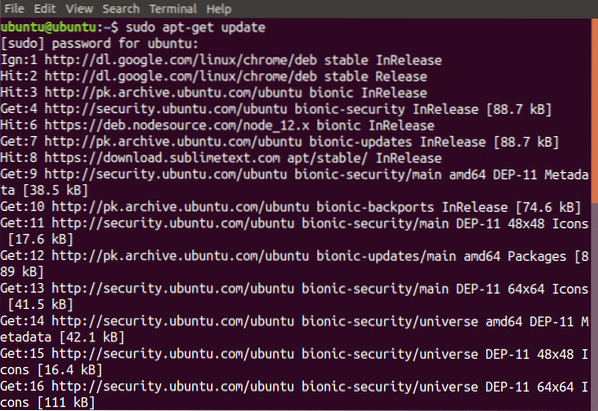
Führen Sie nach dem Aktualisieren Ihres Computers den folgenden Befehl zur Installation aus ClamAV
[email protected]:~$ sudo apt-get install clamav clamav-daemon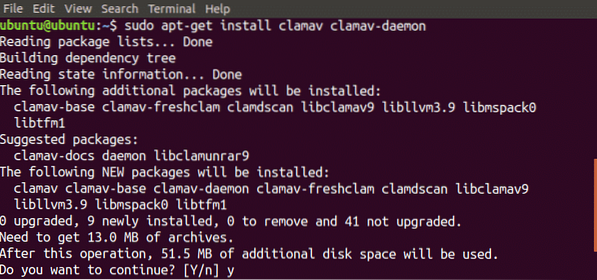
Jetzt ClamAV wurde auf Ihrem Computer installiert. Führen Sie den folgenden Befehl aus, um zu überprüfen, ob es installiert wurde oder nicht
[email protected]:~$ clamscan --version
Wenn der obige Befehl die Version von ClamAV dann wurde es erfolgreich installiert.
Aktualisieren der ClamAV-Signaturdatenbank
Bis jetzt hast du installiert ClamAV auf Ihrem Computer, jetzt müssen Sie die ClamAV Signaturdatenbank. Installieren ClamAV Signaturdatenbank, befolgen Sie die angegebenen Schritte
- Freshclam-Service stoppen
- Aktualisieren Sie die Signaturdatenbank (zwei Methoden)
- Aktualisieren Sie, indem Sie den Befehl im Terminal ausführen
- Update durch tägliches Herunterladen.cvd-Datei
- Freshclam-Dienst starten
Erster Schritt besteht darin, den clamav-freshclam-Dienst zu stoppen, indem Sie den folgenden Befehl im Terminalfenster ausführen
[email protected]:~$ sudo systemctl stop clamav-freshclamIn dem Zweiter Schritt, jetzt müssen wir die Signaturdatenbank manuell aktualisieren. Es gibt zwei Möglichkeiten, dies zu tun. Bei der ersten Methode müssen Sie den folgenden Befehl im Terminal ausführen
[email protected]:~$ sudo freshclamDieser Befehl installiert die Signaturdatenbank auf Ihrem Computer. Wenn dieser Befehl nicht funktioniert, gehen Sie zum folgenden Link, um die Signaturdatenbankdatei herunterzuladen
https://Datenbank.Clam.netto/täglich.Lebenslauf
Erstellen Sie nun ein Verzeichnis namens „clamav“, falls noch nicht vorhanden, an einem bestimmten Ort, indem Sie den folgenden Befehl ausführen
[email protected]:~$ sudo mkdir /var/lib/clamavUnd verschieben Sie die heruntergeladene Datei an diesen Ort, indem Sie den folgenden Befehl ausführen running
[email protected]:~$ cp täglich.cvd /var/lib/clamav/daily.LebenslaufJetzt die dritter Schritt besteht darin, den clamav-freshclam-Dienst zu starten, indem Sie den folgenden Befehl ausführen.
[email protected]:~$ sudo systemctl start clamav-freshclam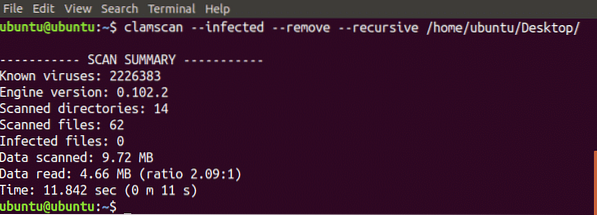
Im obigen Befehl haben wir einige Optionen verwendet. Diese Optionen haben folgende Bedeutungen
- -infiziert: druckt nur infizierte Dateien
- -entfernen: entfernt infizierte Dateien
- -rekursiv: alle Unterverzeichnisse im Verzeichnis werden durchsucht
Sie können mit diesem Befehl weitere Optionen verwenden. Führen Sie den folgenden Befehl im Terminalfenster aus, um alle verfügbaren Optionen anzuzeigen
[email protected]:~$ Mann Clamscan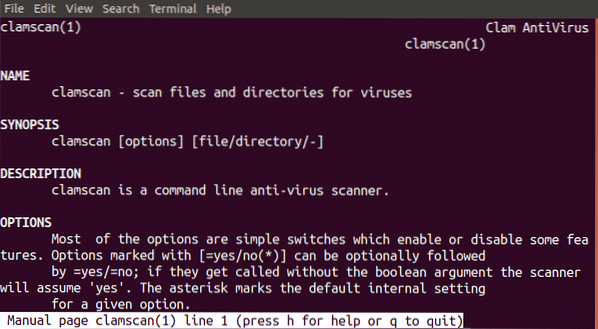
Sie können Ihr gesamtes Ubuntu-System scannen, indem Sie den folgenden Befehl im Terminalfenster ausführen
[email protected]:~$ sudo clamscan --infected --recursive --remove /HINWEIS: Dies kann je nach Datenmenge und Verarbeitungsgeschwindigkeit Ihres Systems einige Zeit in Anspruch nehmen
ClamTK . installieren
ClamTK ist eine grafische Benutzeroberfläche für ClamAV Software. Wenn Sie Probleme bei der Verwendung der ClamAV-Befehlszeilenschnittstelle haben, können Sie ClamTK das ist eine grafische Benutzeroberfläche für ClamAV. Um zu installieren ClamTK, Führen Sie den folgenden Befehl im Terminalfenster aus
[email protected]:~$ sudo apt-get install clamtk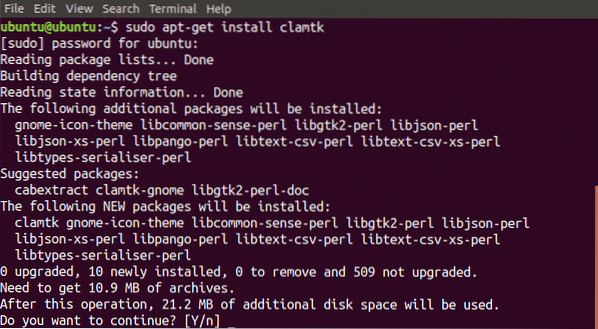
Erste Schritte mit ClamTK
Hier werden wir besprechen, wie man ein Verzeichnis mit . scannt ClamTK. Führen Sie zunächst den folgenden Befehl aus, um zu starten ClamTK Paket
[email protected]:~$ clamtkEs erscheint ein Fenster, wie in der folgenden Abbildung gezeigt
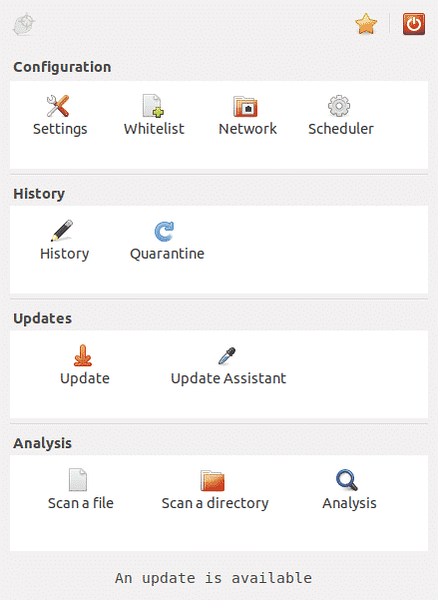
Klicken Sie nun in der Analysegruppe auf „Verzeichnis scannen“ und wählen Sie das gewünschte Verzeichnis aus. ClamTK scannt dieses Verzeichnis und zeigt das Ergebnis wie in der folgenden Abbildung gezeigt an
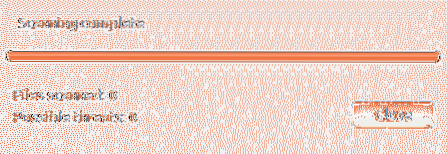
Leistungsvergleich zwischen ClamAV und ClamTK
Während dem Benutzen ClamAV und ClamTK, Ich habe keinen Unterschied zwischen der Leistung der beiden Pakete bemerkt. Sie können also jeden von ihnen verwenden, aber die beste Wahl ist die Verwendung ClamTK da es eine grafische Benutzeroberfläche bietet, die die Verwendung insbesondere für Anfänger erleichtert.
Deinstallieren von ClamAV und ClamTK
Bisher haben wir die Installation und Verwendung besprochen ClamAV und ClamTK, Was also, wenn Sie diese Pakete von Ihrem System entfernen möchten?? Sie können diese Pakete entfernen, indem Sie die folgenden Befehle ausführen
[email protected]:~$ sudo apt-get entfernen clamav clamav-daemonScannen eines Verzeichnisses
Jetzt ClamAV ist einsatzbereit und kann in Ubuntu mit dem Befehl clamscan verwendet werden. Führen Sie den folgenden Befehl aus, um das Desktop-Verzeichnis zu scannen.
[email protected]:~$ sudo clamscan --infected --remove --recursive/home/ubuntu/Desktop
Der obige Befehl scannt das Desktop-Verzeichnis und gibt uns seine Statistiken zum Scannen, wie in der Abbildung unten gezeigt
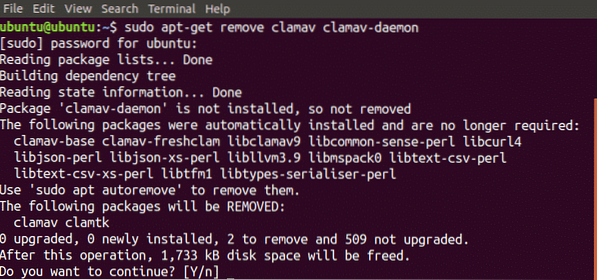
Wenn Sie den obigen Befehl ausführen, wird er automatisch entfernt ClamTK auch. Führen Sie nun den folgenden Befehl aus, um unerwünschte Dateien von Ihrem System zu entfernen
[email protected]:~$ sudo apt-get autoremove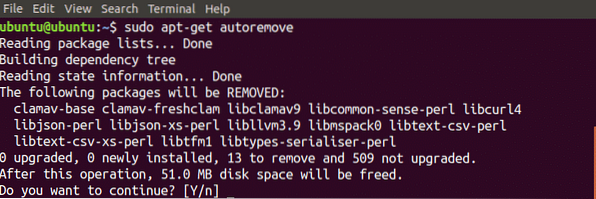
Jetzt ClamAV und ClamTK wurden vollständig von Ihrem System entfernt.
Fazit
ClamAV ist ein Antivirenprogramm, das verwendet werden kann, um Trojaner, bösartige Software einschließlich Viren von Ihrem System zu erkennen und zu entfernen. In diesem Blog haben wir die Installation besprochen to ClamAV in ubuntu. Danach haben wir besprochen, wie man die update ClamAV Signaturdatenbank und wie man sie benutzt ClamAV Verwenden der Befehlszeilenschnittstelle, um ein Verzeichnis zu scannen. Danach besprachen wir die Installation ClamTK was eine grafische Benutzeroberfläche bietet und die Bedienung erleichtert. Dann haben wir die Leistung dieser Pakete verglichen. Am Ende erfahren wir, wie Sie diese beiden Pakete vollständig von Ihrem System entfernen können.
Nachdem Sie diesen Blog gelesen haben, können Sie ClamAV und ClamTK leicht. Ich habe alles im Detail erklärt und hoffe, dass Sie diesen Blog nützlich finden.
 Phenquestions
Phenquestions


